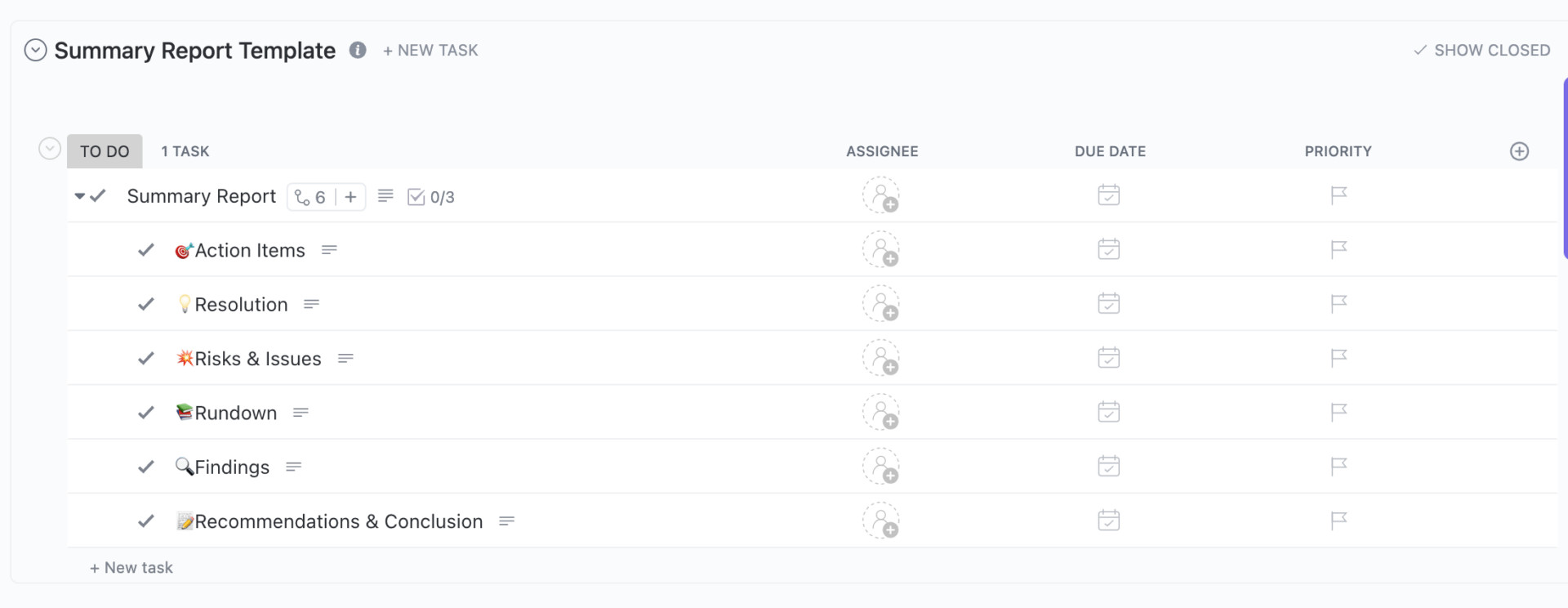Le café a à peine fait effet, mais vous êtes déjà en train de rassembler les nombres de trois feuilles, de filtrer les données et de donner un sens aux tâches en retard.
Microsoft Excel est un outil puissant, mais lorsqu'il s'agit du suivi des performances d'un projet, il peut facilement être encombré de longues lignes de données.
En maîtrisant les formules Excel de base et les astuces de disposition, vous transformerez des données éparpillées en informations claires qui permettront à votre équipe de rester alignée et à vos projets de rester sous suivi. Plus besoin de passer au crible des lignes interminables : vous obtiendrez des rapports simples qui mettent en évidence ce qui compte le plus.
Dans cet article, nous allons voir comment créer un résumé dans Excel, qui vous permettra de créer, lire et exploiter plus facilement les mises à jour de vos projets.
Qu'est-ce qu'un résumé dans Excel ?
Un résumé dans Microsoft Excel est un outil puissant qui permet de transmettre des informations essentielles en regroupant et en organisant les données brutes dans une mise en forme plus facile à comprendre.
Plutôt que de passer au crible des feuilles de calcul volumineuses et complexes, vous pouvez vous concentrer sur des indicateurs clés, tels que les totaux, les moyennes ou les comptes, ce qui facilite l'identification des tendances et le suivi des performances.
Cette approche est utile dans les situations où il est essentiel de prendre des décisions rapides, telles que les révisions budgétaires, les analyses de l'équipe commerciale ou la gestion de projet.
🧠 Anecdote amusante : dans le domaine de la recherche génomique, Excel a automatiquement converti des noms de gènes tels que « MARCH1 » en dates (« Mar‑1 »), corrompant ainsi près de 20 % des listes de gènes publiées dans certaines études. Cela a conduit à des recherches erronées à grande échelle avant que quelqu'un ne s'en aperçoive. Il s’avère que les dates Excel sont difficiles à gérer pour tout le monde !
⭐ Fonctionnalité présentée
Vous recherchez une méthode axée sur l'action pour conclure un projet, une réunion ou une tâche ? Utilisez le modèle de rapport récapitulatif ClickUp pour gérer votre travail de manière personnalisable tout en suivant efficacement votre progression.
Avant de commencer à organiser vos données
Avant de vous lancer dans les formules, les diagrammes ou les tableaux croisés dynamiques, prenez le temps de vérifier que vos données sont correctement paramétrées.
Voici quelques conseils :
- Attribuez à chaque attribut sa propre colonne avec un en-tête approprié ✅
- Assurez-vous que chaque ligne représente un seul enregistrement ou une seule transaction ✅
- Évitez de laisser des lignes ou des colonnes vides dans votre ensemble de données ✅
- Utilisez des mises en forme cohérentes pour les entrées de données, telles que les dates, les nombres et le texte ✅
- Supprimez les enregistrements en double du fichier Excel pour éviter les résumés inexacts ✅
- Consolidez et standardisez la disposition des données provenant de plusieurs sources sur une seule feuille ✅
💡 Conseil de pro : utilisez des intervalles nommées pour plus de clarté. Donnez à vos blocs de données clés des noms tels que « Total_Sales_Q2 » au lieu de faire référence à C4:G9 partout. Cela rend vos formules plus faciles à lire, en particulier lorsque vous collaborez ou que vous revenez dessus après plusieurs semaines.
Comment créer un rapport de résumé dans Excel
Que vous soyez en train de finaliser un bilan mensuel de l'équipe commerciale ou d'extraire des informations d'une énorme base de données, un résumé bien conçu dans Excel peut vous faire gagner des heures de travail manuel.
Voici comment passer de données brutes à un résumé clair et partageable en quelques étapes seulement.
Étape n° 1 : mettez vos données en forme
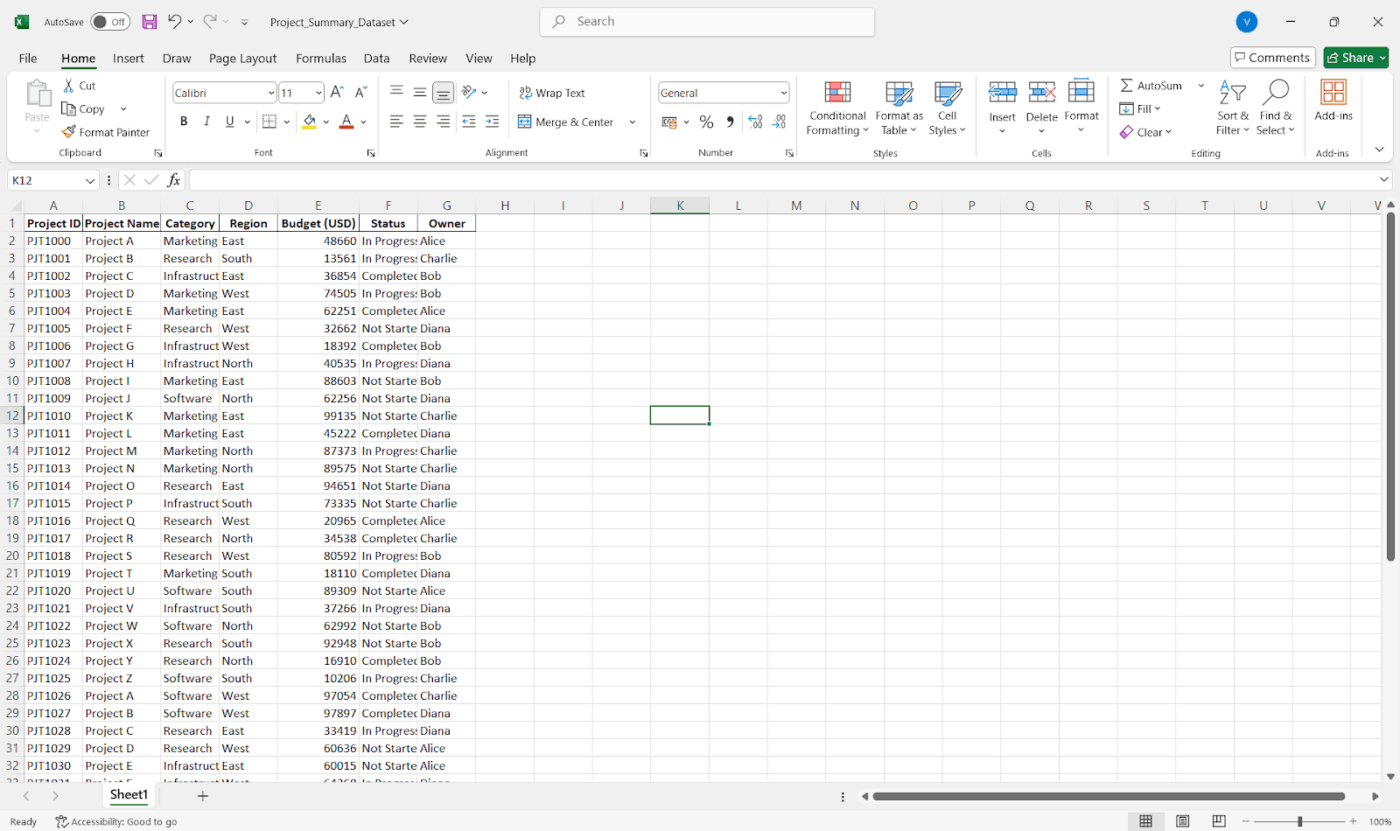
Commencez par vous assurer que vos données sont claires et présentées sous forme de tableau. Cela signifie que chaque colonne doit avoir un en-tête clair, que chaque ligne doit représenter un enregistrement unique et qu'il ne doit y avoir aucun mélange de texte et de nombres.
💡 Conseil de pro : Utilisez Mettre en forme comme tableau pour débloquer le tri, le filtrage et la référence. N'oubliez pas de supprimer les doublons, de nettoyer les valeurs manquantes et de normaliser les mises en forme (en particulier les dates et les nombres).
Étape n° 2 : Trier, filtrer et nommer
Une fois que vos données sont claires, triez-les de manière pertinente (par exemple par date ou par catégorie). Utilisez le bouton Filtre pour zoomer sur ce qui vous intéresse.
Voici comment trier vos données :
- Cliquez sur n'importe quelle cellule de la colonne que vous souhaitez trier
- Accédez à l'onglet Données et cliquez sur Trier de A à Z ou Trier de Z à A (pour les nombres ou le texte)
- Pour les tris personnalisés (sur plusieurs colonnes), cliquez sur Trier et définissez des niveaux tels que « Trier par région, puis par équipe commerciale »
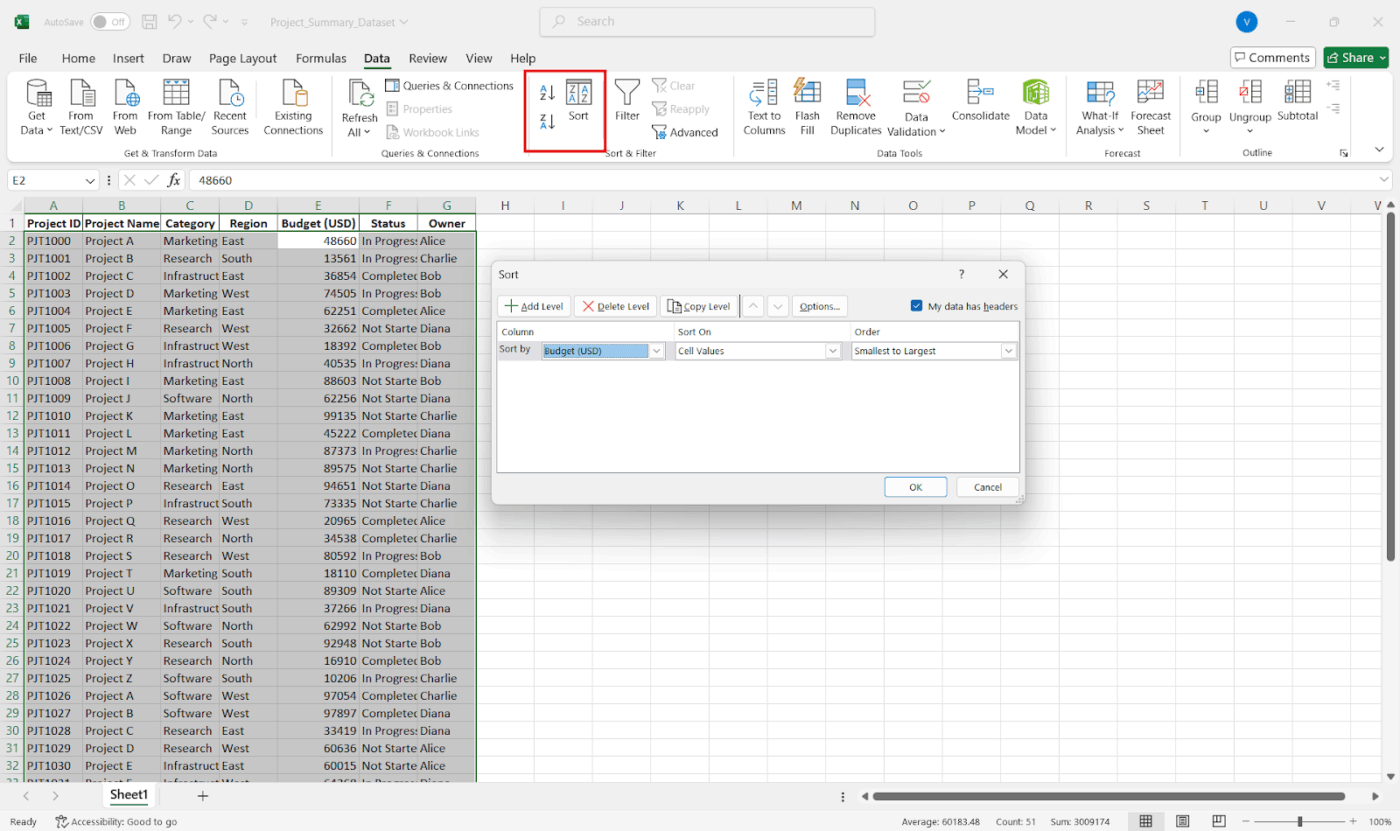
Voici comment filtrer pour vous concentrer :
- Sélectionnez votre tableau
- Accédez à l'onglet Données et cliquez sur Filtre
- Cliquez sur la flèche déroulante d'une colonne pour filtrer par valeurs, intervalles, texte, dates ou même couleur spécifiques
Vous pouvez à faire afficher uniquement les données du deuxième trimestre, afficher les entrées relatives à des équipes ou services spécifiques, et filtrer les valeurs aberrantes ou manquantes.
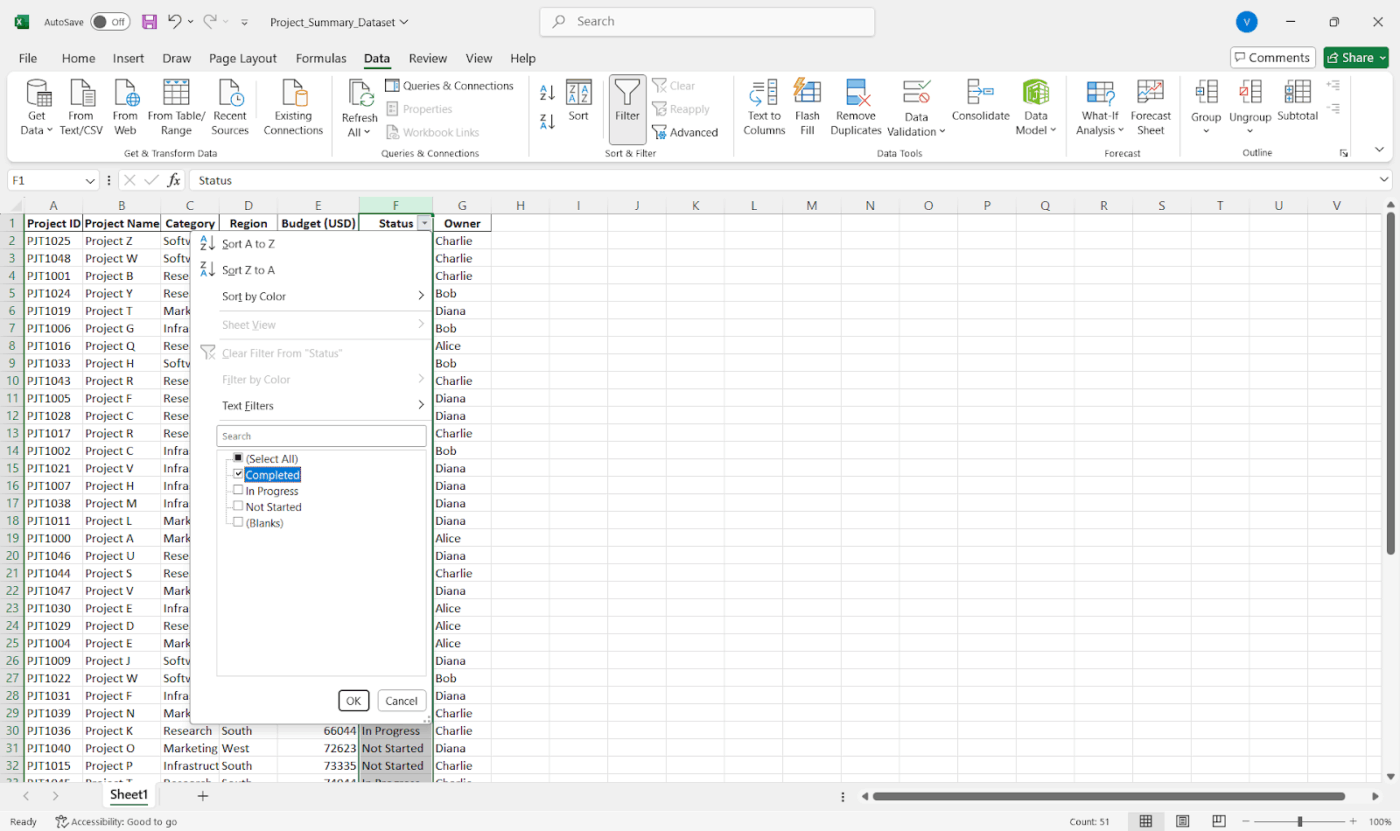
💡 Conseil de pro : Utilisez Formules > Définir un nom pour créer des intervalles nommés. Cela facilite la création de formules de résumé.
Étape n° 3 : créer un tableau croisé dynamique (recommandé)
Maintenant que vos données sont propres et organisées, il est temps de décider comment vous souhaitez les résumer. Votre choix dépend du type de rapport dont vous avez besoin, de son niveau de flexibilité et de la structure des données.
- Utilisez un tableau croisé dynamique pour créer des résumés interactifs (c'est la meilleure solution pour obtenir des résumés flexibles qui vous permettent d'afficher rapidement les détails)
- Utilisez des formules telles que SUMIF, COUNTIF ou AVERAGE pour obtenir des rapports plus personnalisés
- Vous souhaitez regrouper les données de plusieurs feuilles ? Essayez la fonction Consolider sous l'onglet Données
Voici comment créer un tableau croisé dynamique :
- Mettez vos données en valeur
- Accédez à l'onglet Insertion et cliquez sur Tableau croisé dynamique
- Choisissez l'emplacement où il doit apparaître (une nouvelle feuille fait du travail)
- Faites glisser les champs vers les zones Lignes et Valeurs
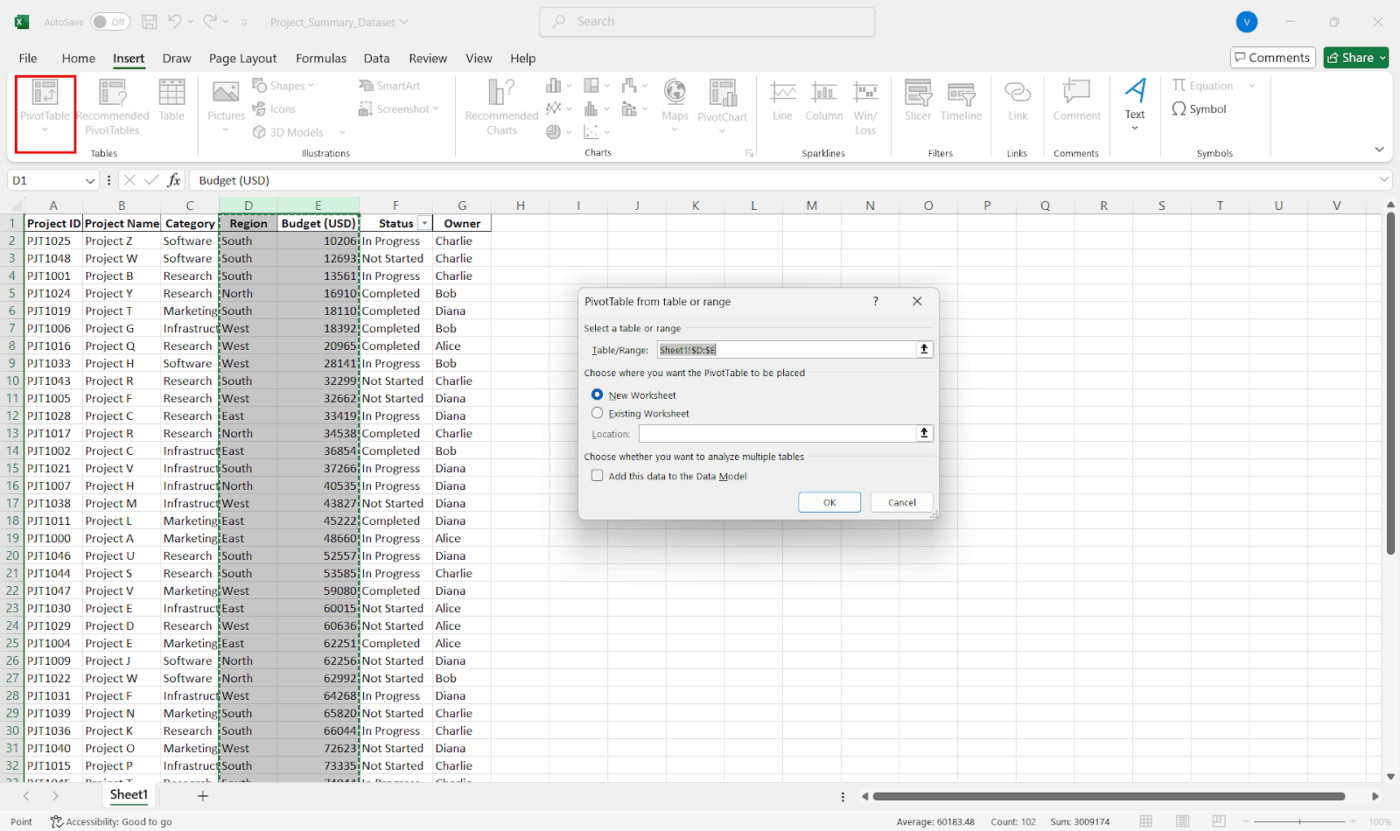
Par exemple, pour afficher les équipes commerciales par région, faites glisser « Région » vers Lignes et « Equipes commerciales » vers Valeurs.
Utilisez les zones Filtres et Colonnes pour obtenir des analyses plus approfondies, et double-cliquez sur n'importe quelle valeur pour voir les données brutes qui la sous-tendent.
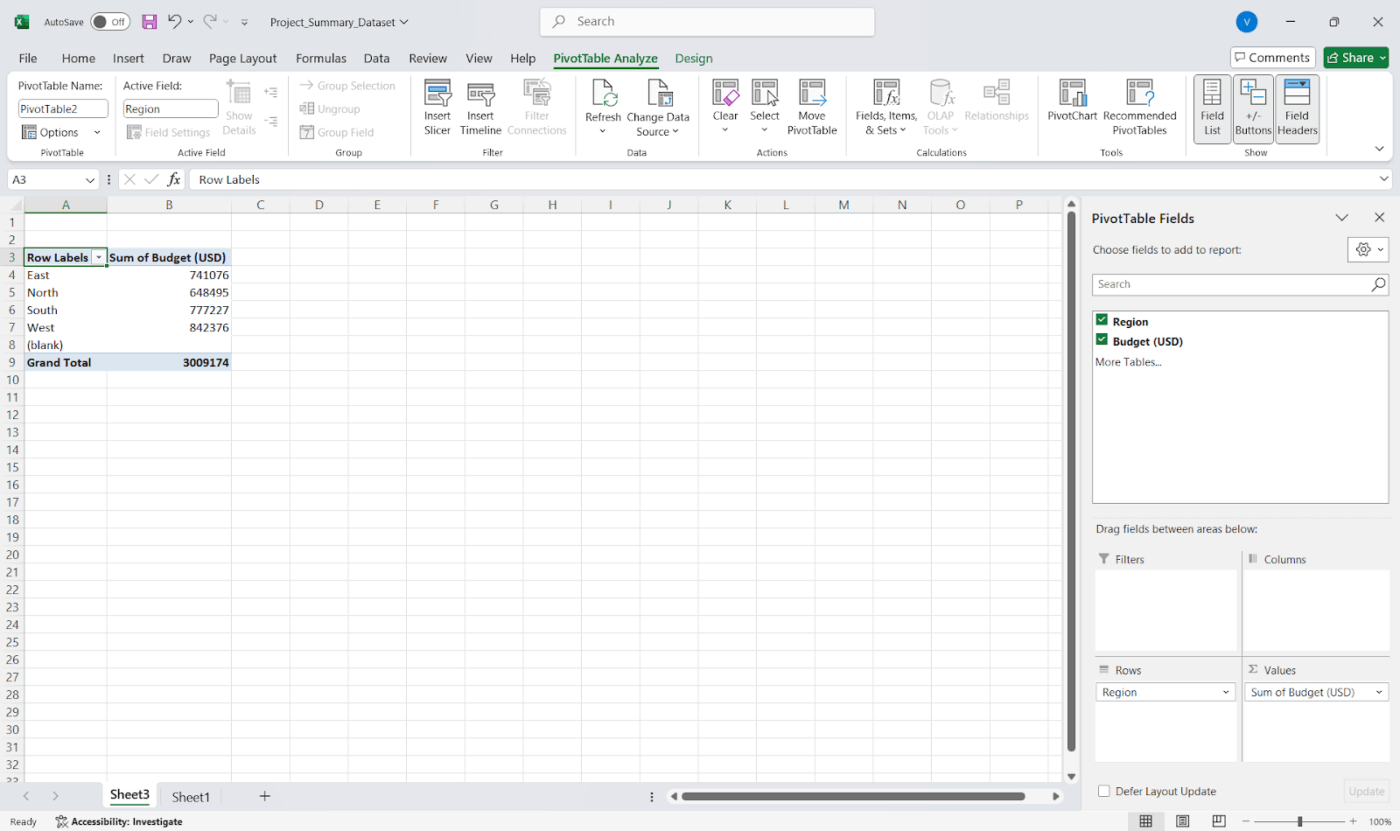
💡 Conseil de pro : Créez des menus déroulants dynamiques. Vous souhaitez passer d'un client, d'une période ou d'une catégorie de produits à l'autre sans dupliquer les feuilles ? Utilisez la validation des données + les combinaisons INDIRECT ou FILTER afin qu'un seul résumé puisse s'adapter à plusieurs entrées en temps réel.
Étape n° 4 : Modifiez la disposition et les calculs
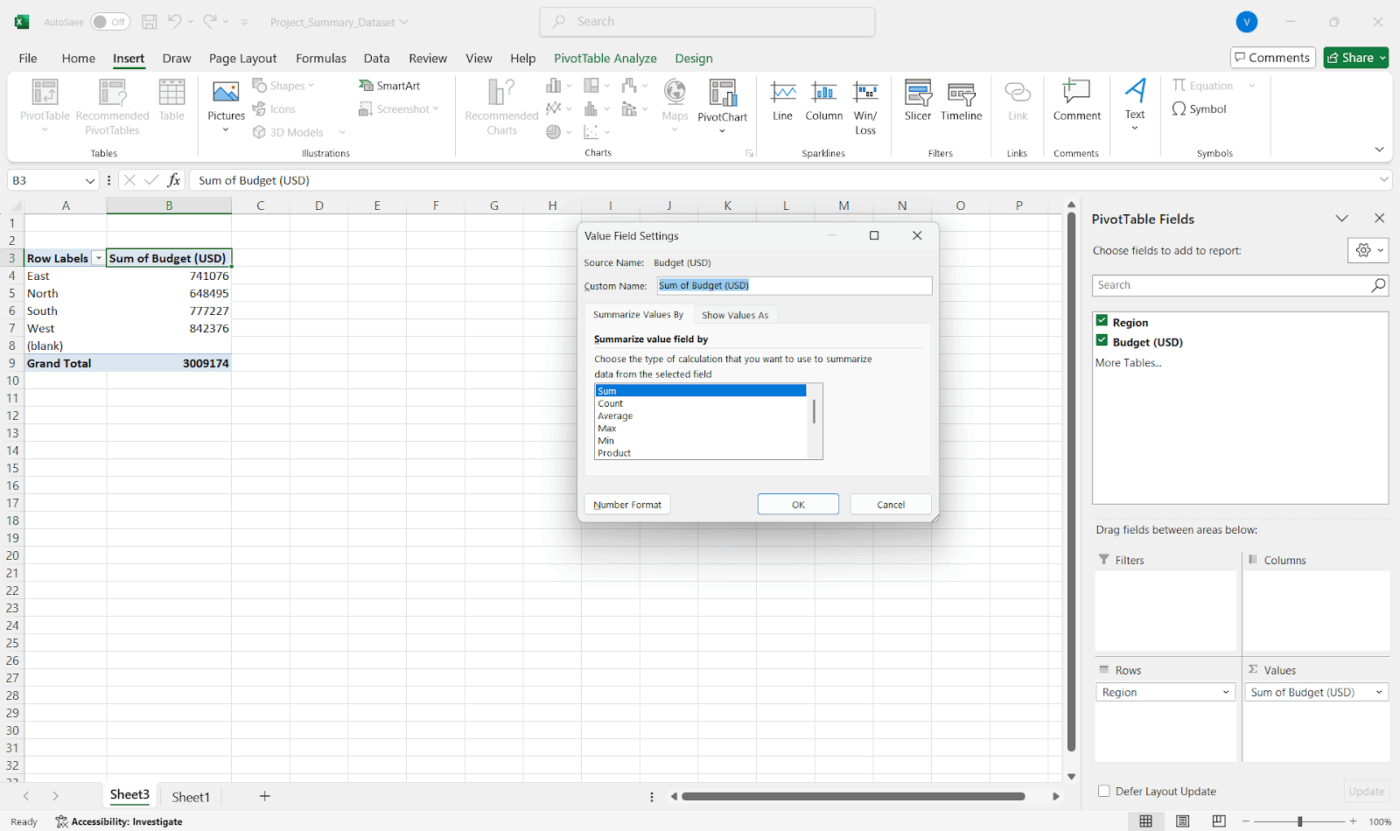
Vous avez besoin de totaux, de moyennes ou de comptages ? Cliquez avec le bouton droit sur une valeur dans votre tableau croisé dynamique et accédez à Paramètres du champ de valeur pour modifier les paramètres. Ajoutez des champs calculés directement dans le tableau croisé dynamique pour obtenir des informations supplémentaires sans modifier vos données d'origine.
🎥 Regarder : Vous vous sentez dépassé par toutes ces étapes ? Découvrez comment Kulzer utilise ClickUp pour créer un tableau de bord de rapports :
📖 À lire également : Modèles de rapports quotidiens gratuits avec mise en forme d'activité Excel et Word
Étape n° 5 : utilisez la mise en forme conditionnelle pour le mettre en valeur
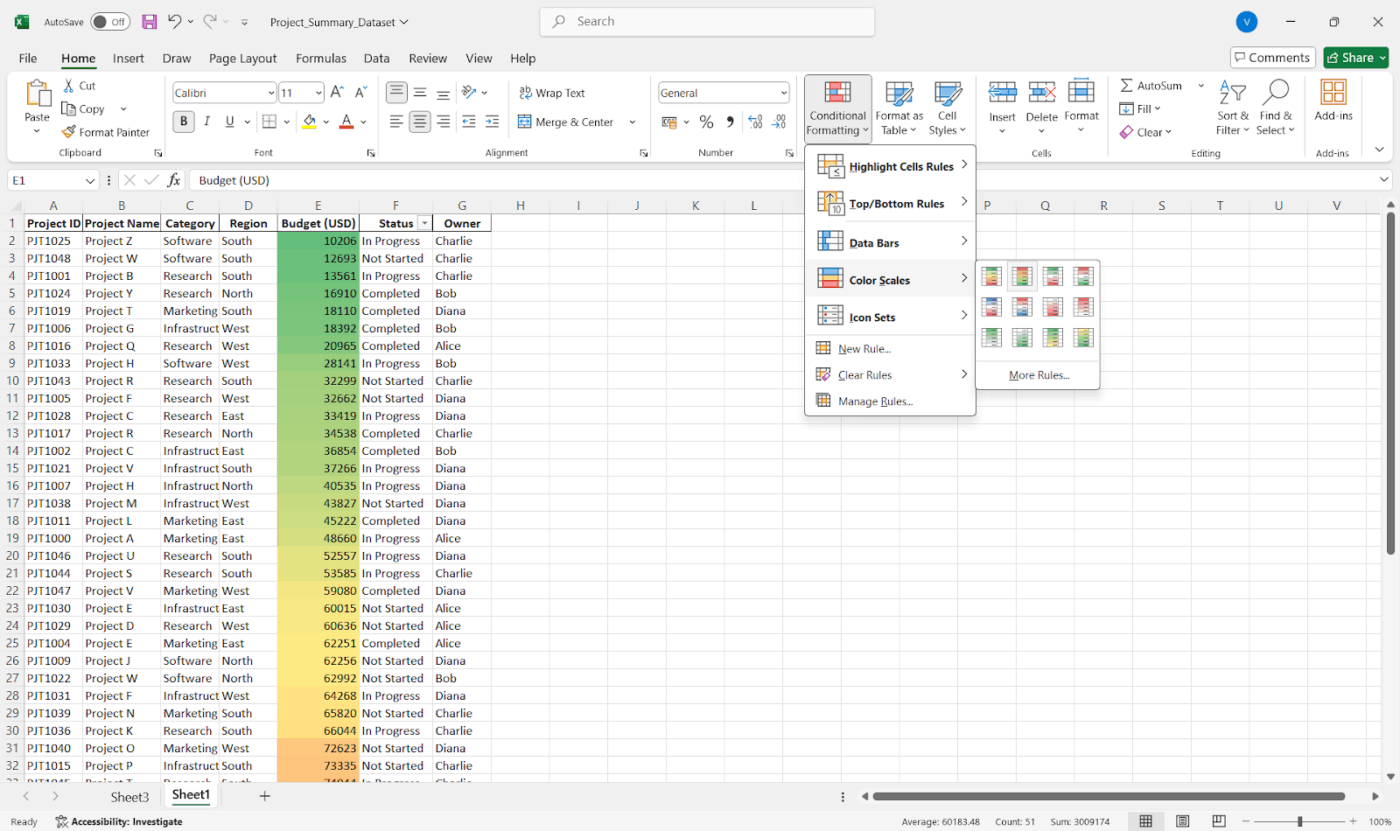
Utilisez la mise en forme conditionnelle de l'onglet Accueil pour mettre en évidence les valeurs aberrantes, les meilleurs résultats ou les tendances. Ajoutez des graphiques sparkline ou des barres de données pour obtenir des repères visuels rapides, et utilisez des couleurs cohérentes pour faciliter la lecture.
📖 À lire également : Modèles gratuits de suivi de l'avancement des projets pour la gestion de projet
Étape n° 6 : Ajoutez des éléments visuels (facultatif)
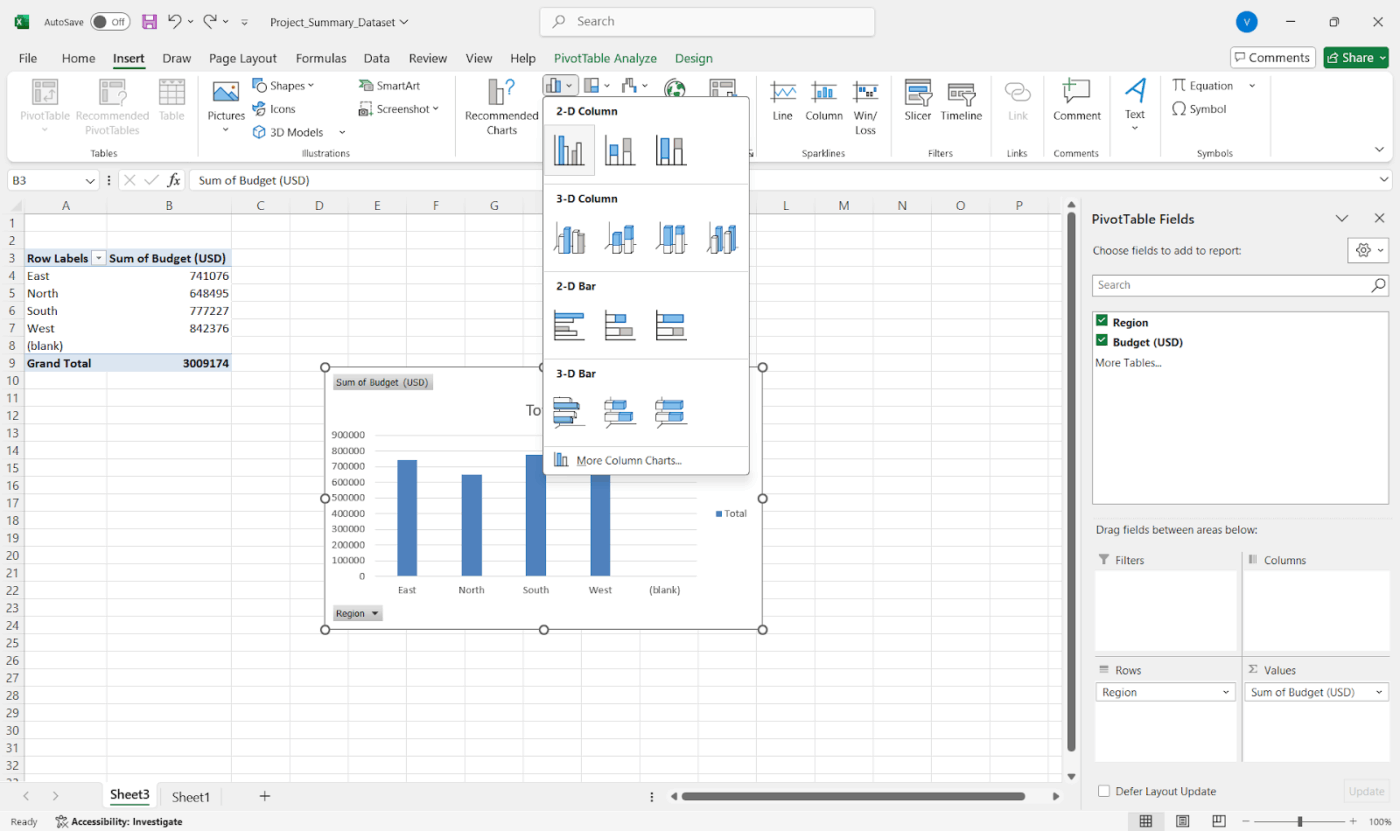
Vous pouvez également transformer votre résumé en un rapport visuel à l'aide de graphiques de jalons. Il vous suffit de sélectionner votre tableau croisé dynamique ou votre tableau récapitulatif, puis d'aller dans Insérer > Graphiques. Les graphiques croisés dynamiques restent synchronisés avec votre tableau croisé dynamique, ce qui vous permet de filtrer les données en temps réel et de mettre à jour automatiquement le diagramme.
📖 À lire également : Comment créer un rapport Excel (avec étapes et modèles)
Étape n° 7 : Libellé, enregistrez et partagez
Ajoutez des libellés de section clairs et de brèves notes afin que les autres sachent ce qu'ils regardent. Ensuite, enregistrez-le, exportez-le au format PDF ou partagez-le via OneDrive pour y accéder facilement.
Étape n° 8 : Restez à jour
Si vos données sont mises à jour, il vous suffit de cliquer avec le bouton droit sur votre tableau croisé dynamique et de sélectionner Actualiser. Une astuce rapide consiste à utiliser des plages nommées dynamiques ou des tableaux Excel afin que votre résumé s'adapte automatiquement à vos données.
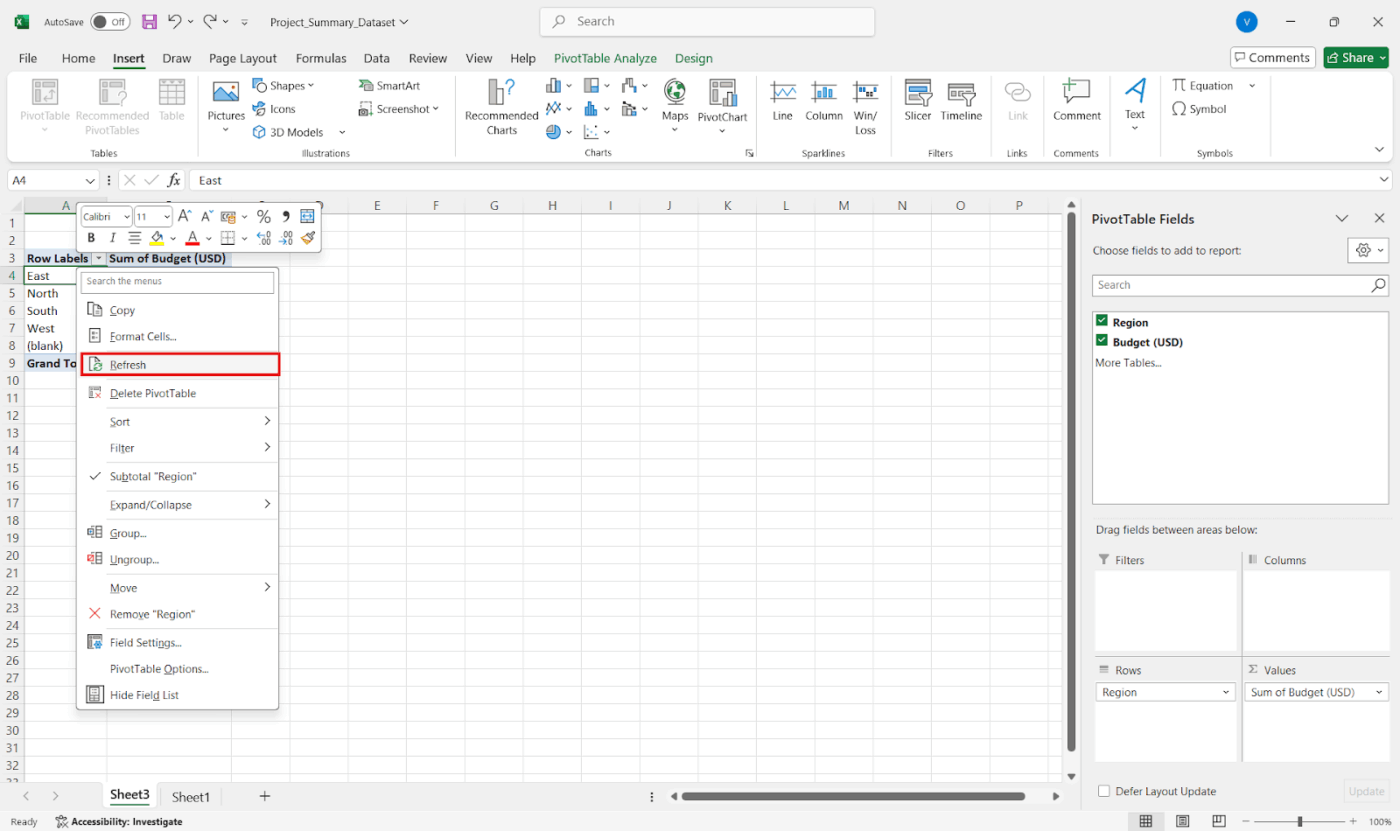
💡 Conseil de pro : voici comment combiner les données de plusieurs feuilles :
- Accédez à votre feuille de résumé
- Cliquez sur Données > Consolider
- Choisissez une fonction telle que SUM ou AVERAGE
- Ajoutez les intervalles de données de chaque feuille
- Utilisez des libellés si vous en avez. Terminé !
Vous pouvez également utiliser des formules 3D telles que =SUM(Sheet1:Sheet4!B2) pour additionner rapidement les valeurs d'une même cellule sur plusieurs feuilles.
Limites de l'utilisation d'Excel pour les rapports de résumé
Excel de Microsoft fait un bon travail pour traiter des nombres et créer des rapports basiques. Cependant, vous pourriez rencontrer des limites courantes à mesure que vos données deviennent plus complexes.
Voici quelques difficultés que vous pourriez rencontrer lors de la création d'un résumé de projet:
- limites de lignes et de colonnes : *Ne prend en charge que 1 048 576 lignes et 16 384 colonnes sur une feuille de calcul, ce qui impose une limite stricte aux données brutes
- problèmes de performances : *Le programme devient lent et ne répond plus lorsque vous essayez d'exporter ou de traiter des données à leurs limites supérieures
- mise à jour limitée des données en temps réel : *Impossible de mettre à jour automatiquement les rapports d'avancement en temps réel, sauf si des connexions ou des programmes spécialisés sont utilisés
- limites d'affichage des lignes et des regroupements : *limite l'aperçu des lignes à 20, et les éléments de groupe doivent être tronqués lorsque vous travaillez avec des rapports connectés à Salesforce ou des intégrations similaires
- très sensible aux données désordonnées :* repose sur des données propres et mises en forme de manière cohérente. Il autorise les doublons, les lignes vides ou les entrées irrégulières, qui peuvent facilement perturber les formules et les tableaux croisés dynamiques
- Aucune fonctionnalité avancée intégrée pour la création de rapports : ne dispose pas de fonctionnalités telles que l'actualisation automatisée, la modélisation relationnelle des données ou l'analyse multi-sources transparente que l'on trouve dans les outils BI
- *installation manuelle = risque d'erreurs plus élevé : vous devez configurer manuellement les formules, les filtres et les intervalles, ce qui augmente le risque de petites erreurs
📖 À lire également : Modèles de journaux quotidiens gratuits pour le suivi efficace de vos activités
Comment ClickUp fournit-il l'assistance pour les rapports de résumé ?
clickUp est le premier environnement de travail convergent basé sur l'IA au monde qui combine la gestion de projet, les documents et la communication d'équipe, le tout sur une seule plateforme, optimisée par l'automatisation et la recherche IA de nouvelle génération. *
Découvrons comment la plateforme vous permet de créer des rapports clairs et personnalisables à l'aide d'outils intégrés.
Étape n° 1 : visualisez et organisez les données à l'aide de la vue Tableau
La vue Tableur de ClickUp est votre centre de commande pour les rapports. Elle vous offre une disposition de type tableur de toutes vos tâches, idéale pour organiser d'un seul coup d'œil de grands ensembles de données de projet.
Accédez-y depuis n'importe quel espace, dossier, liste ou projet et personnalisez la disposition à votre guise. Vous pouvez ajouter ou supprimer des colonnes, trier les tâches et filtrer par statut de projet, assignés et dates d'échéance. Il vous permet également de modifier en masse plusieurs entrées pour nettoyer rapidement les données ou mettre à jour des champs dans plusieurs tâches en quelques clics seulement.
Étape n° 2 : suivez les bonnes informations
Chaque équipe a des besoins différents en matière de rapports, et les champs personnalisés de ClickUp vous offrent la flexibilité nécessaire pour le suivi des projets.
Voici ce qu'il faut faire :
- Ajoutez des champs personnalisés en cliquant sur l'icône + dans votre affichage
- Choisissez parmi plus de 15 types, tels que des menus déroulants, des cases à cocher, des dates, des nombres, etc
- Ajoutez des champs tels que « Phase du projet » ou « Santé du budget »
- Réutilisez ces champs dans d'autres projets et listes pour garantir la cohérence des rapports
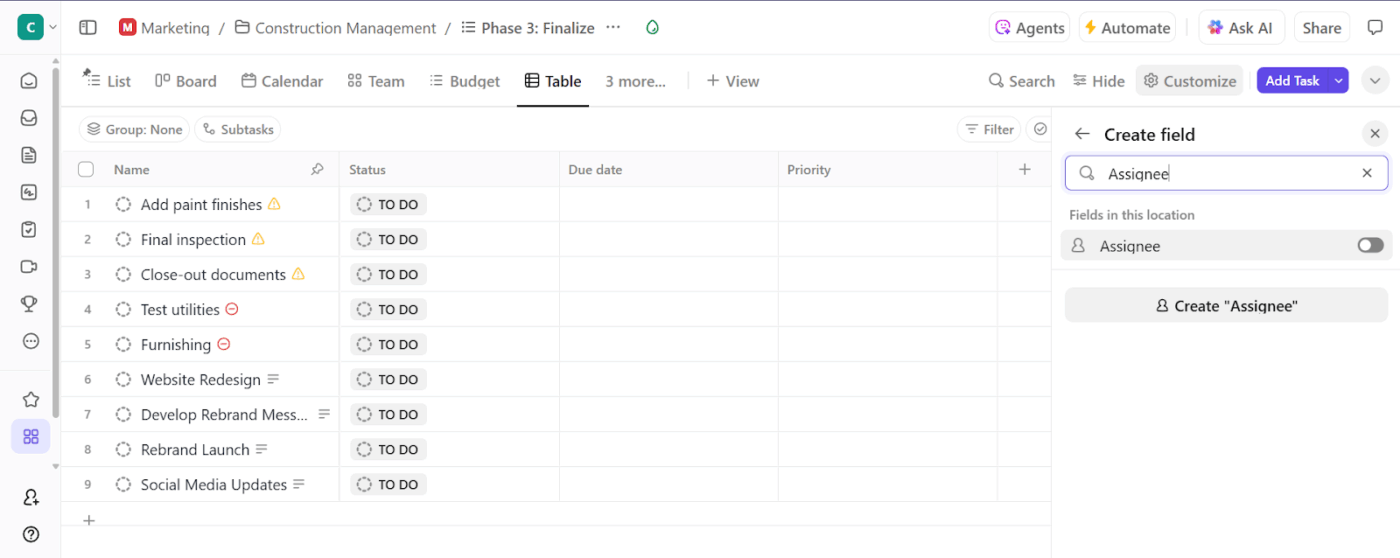
📮 ClickUp Insight : 21 % des personnes interrogées déclarent consacrer plus de 80 % de leur journée de travail à des tâches répétitives. Et 20 % d'entre elles affirment que les tâches répétitives occupent au moins 40 % de leur journée.
Cela représente près de la moitié de la semaine de travail (41 %) consacrée à des tâches qui ne nécessitent pas beaucoup de réflexion stratégique ou de créativité (comme les e-mails de suivi 👀).
Les agents ClickUp AI vous aident à éliminer cette corvée. Pensez à la création de tâches, aux rappels, aux mises à jour, aux notes de réunion, à la rédaction d'e-mails et même à la création de flux de travail de bout en bout ! Tout cela (et bien plus encore) peut être automatisé en un clin d'œil avec ClickUp, votre application tout-en-un pour le travail.
💫 Résultats concrets : Lulu Press gagne 1 heure par jour et par employé grâce à ClickUp Automatisations, ce qui se traduit par une augmentation de 12 % de l'efficacité au travail.
Étape n° 3 : accélérez le processus grâce aux champs IA
La rédaction manuelle de mises à jour pour chaque tâche peut prendre beaucoup de temps. Les champs IA de ClickUp utilisent ClickUp Brain pour générer automatiquement des résumés, des mises à jour et des informations basés sur les données de vos tâches.
Voici comment cela fonctionne :
- Créez un texte court, un texte long ou un champ personnalisé menu déroulant
- Activez l'option Remplir avec IA
- Choisissez ce que l'IA doit faire, comme générer un résumé ou identifier le sentiment
- Définissez le ton (liste à puces, résumé succinct ou compte rendu détaillé) en fonction du niveau de détail requis pour votre rapport
- Générez des mises à jour en masse ; vous pouvez remplir les champs IA pour jusqu'à 200 tâches à la fois à partir de la vue Tableur
- Affinez et relancez l'IA si le résultat n'est pas correct
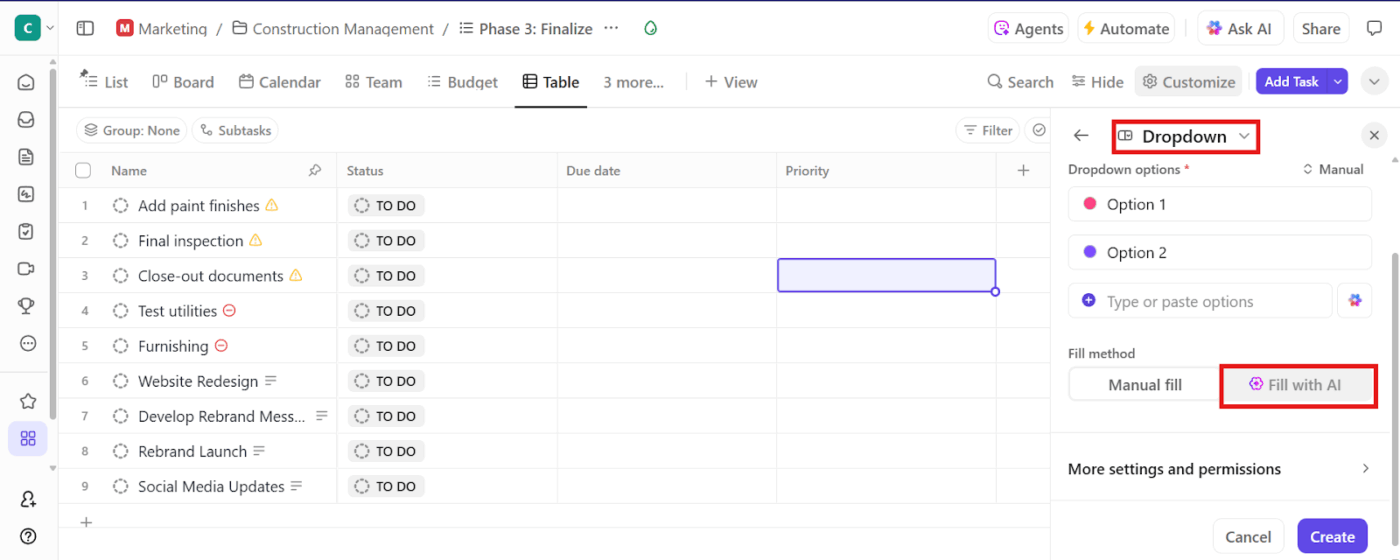
Étape n° 4 : regroupez, filtrez et exportez votre résumé
Une fois vos données structurées et enrichies avec des champs, il est temps de les transformer en rapport. Vous pouvez :
- Regroupez et filtrez les tâches pour vous concentrer sur ce qui est pertinent
- Exportez les données vers un fichier CSV pour une analyse plus approfondie
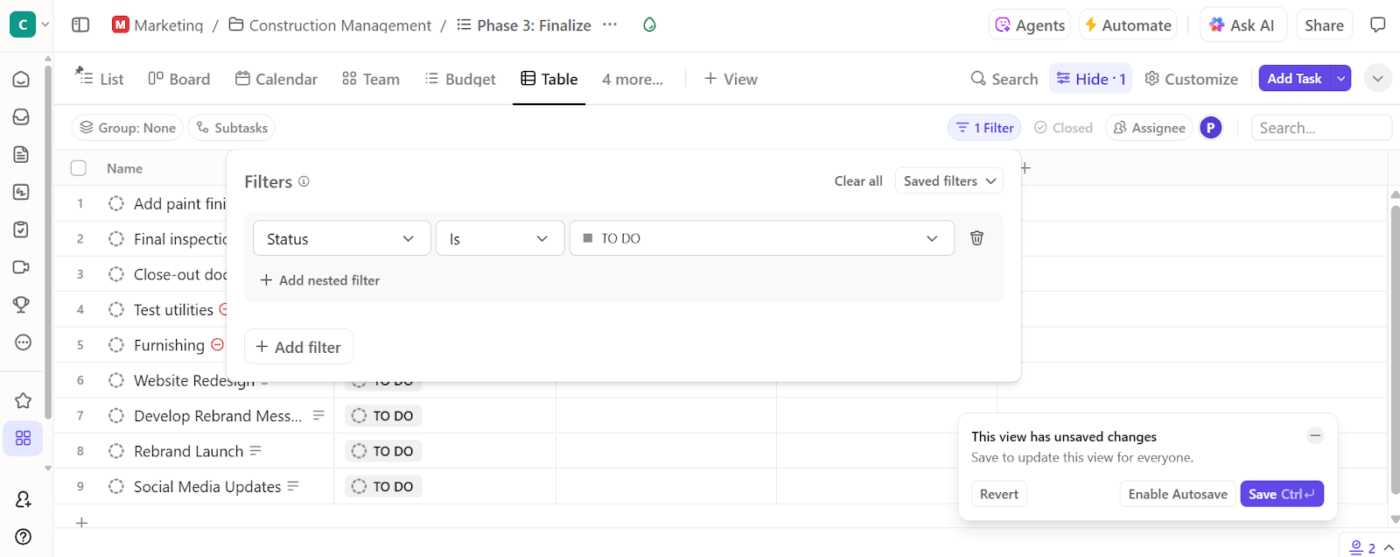
Vous pouvez également utiliser les tableaux de bord ClickUp si vous avez besoin d'un moyen plus visuel pour suivre vos données. Ces tableaux de bord de projet vous offrent un rapport visuel en direct avec des diagrammes, des cartes et des mises à jour en temps réel.
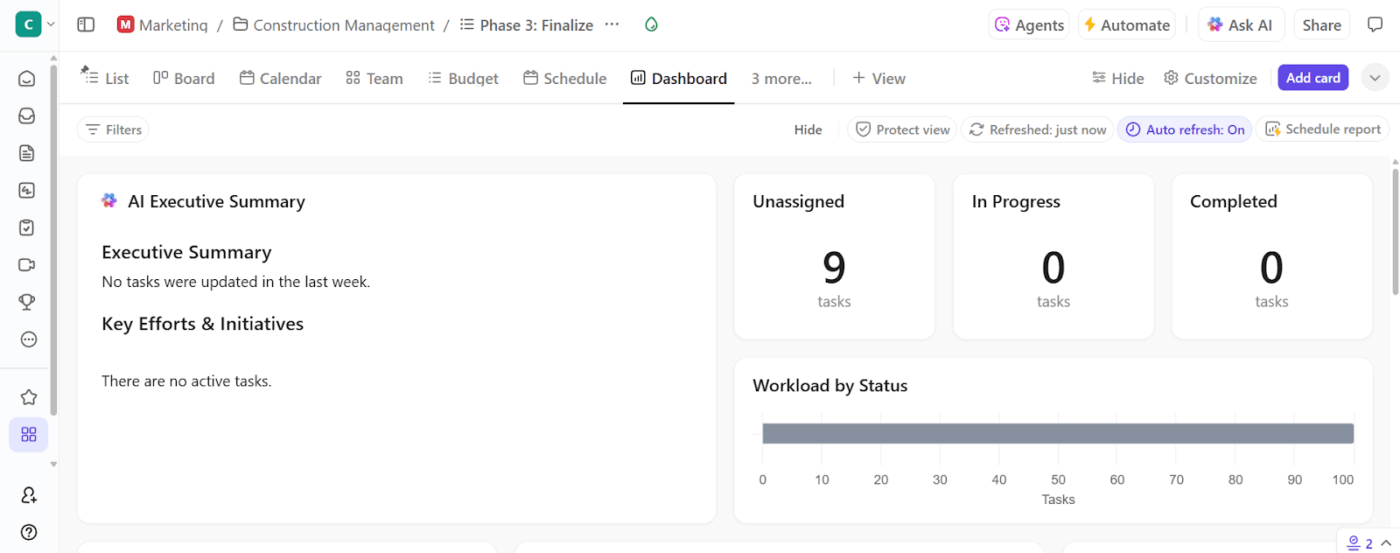
🎥 Regarder : Comment utiliser les tableaux de bord ClickUp
📖 À lire également : Aide-mémoire Excel [avec formules, raccourcis et astuces]
Étape n° 5 : standardisez votre processus à l'aide de modèles prédéfinis
Le modèle de rapport récapitulatif ClickUp transforme votre résumé en un espace de travail collaboratif et dynamique. Vous disposerez de champs modifiables pour une brève description, les membres de l'équipe, la taille du contrat et le coût réel. De plus, il fournit six sous-tâches prédéfinies, telles que :
- Résumé : Un résumé ou un récapitulatif rapide
- Risques et problèmes : Tout obstacle ou préoccupation qui a pu surgir
- résolution : *Points clés à retenir ou découvertes
- éléments à faire : *Ce qui doit être fait
La section « À faire » intègre les sous-tâches directement dans votre liste de tâches, transformant ainsi votre résumé en une rampe de lancement pour vos travaux futurs.
🔍 Le saviez-vous ? Presque toutes les feuilles de calcul d'entreprise contiennent des erreurs. Des études estiment que 94 % d'entre elles comportent des erreurs dans les formules ou la logique. Cela signifie que pratiquement tous les rapports sérieux doivent faire l'objet d'une vérification avant de pouvoir être considérés comme fiables.
Automatisez la création de rapports grâce à l'IA + ClickUp
La puissante suite de fonctionnalités d'automatisation et d'IA de ClickUp vous aide à éliminer les efforts manuels liés à la génération de résumés détaillés.
ClickUp Brain connaît votre environnement de travail sur le bout des doigts. Si vous avez besoin d'une mise à jour sur une tâche, d'un résumé des notes de réunion ou d'aide pour rédiger votre rapport, il vous suffit de le demander en langage naturel.
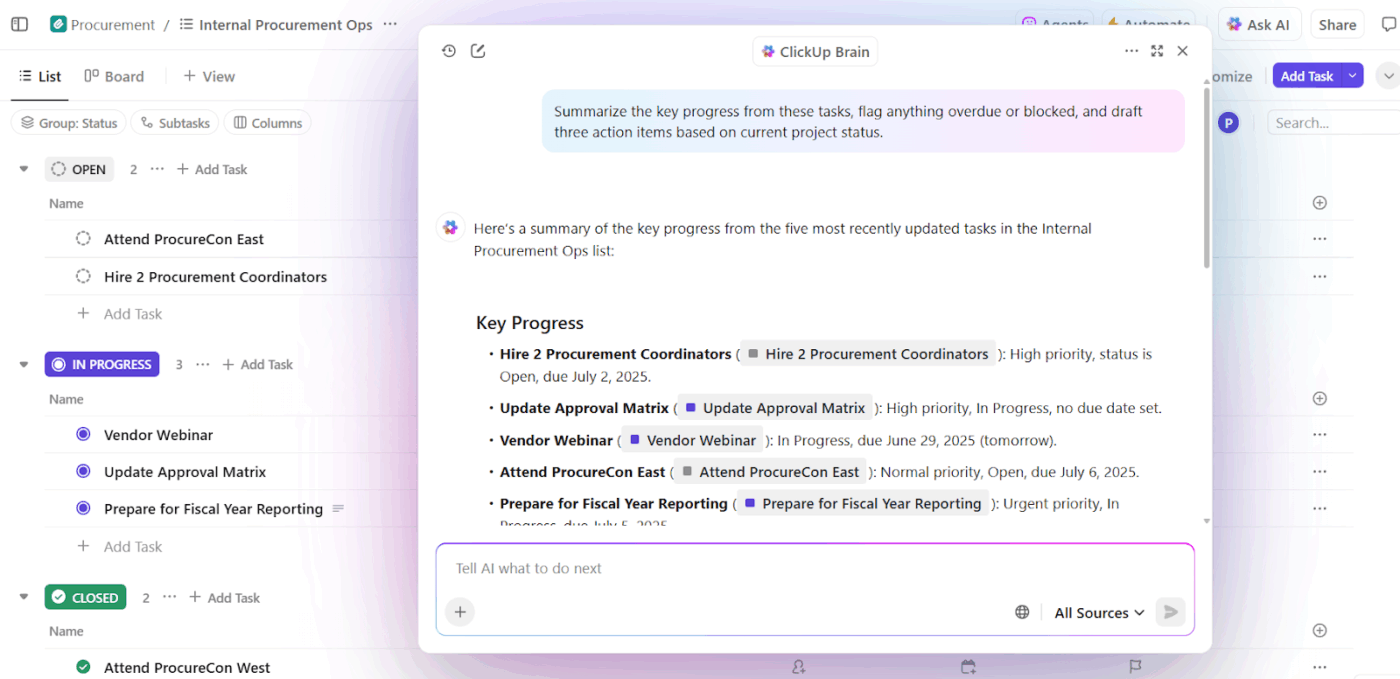
Voici comment cela peut vous aider pour les rapports d'avancement:
- Génère des résumés de tâches et de projets à l'aide d'invites en langage naturel telles que « résumer ce fil de tâches »
- Rédige des sections de rapport à l'aide de son IA Writer pour générer des sections telles que « Conclusions » et « Recommandations » à partir des commentaires sur les tâches ou des documents joints
- créez de la documentation à partir du travail existant *pour générer automatiquement des rapports destinés aux clients
Par exemple, au lieu de compiler manuellement les rapports d'état du projet, demandez à ClickUp Brain de créer un paragraphe pour résumer l'avancement de toutes les tâches d'une liste ou d'un dossier. Placez ce résumé dans votre sous-tâche « Aperçu du projet ».
🚀 Avantage ClickUp : ClickUp Brain MAX est une mise à niveau importante. Il transforme ClickUp en un hub IA unifié qui comprend votre contexte de travail. Vous pouvez dicter les sections de votre rapport récapitulatif à l'aide de Talk to Text ou commander l'IA de « Créer un résumé de ce sprint et liste les tâches restantes avec une priorité élevée. »
De plus, il vous permet de choisir parmi plusieurs modèles d'IA haut de gamme. Utilisez ChatGPT pour les rapports nécessitant un raisonnement approfondi, Claude pour la rapidité et Gemini pour des informations structurées, selon vos besoins.
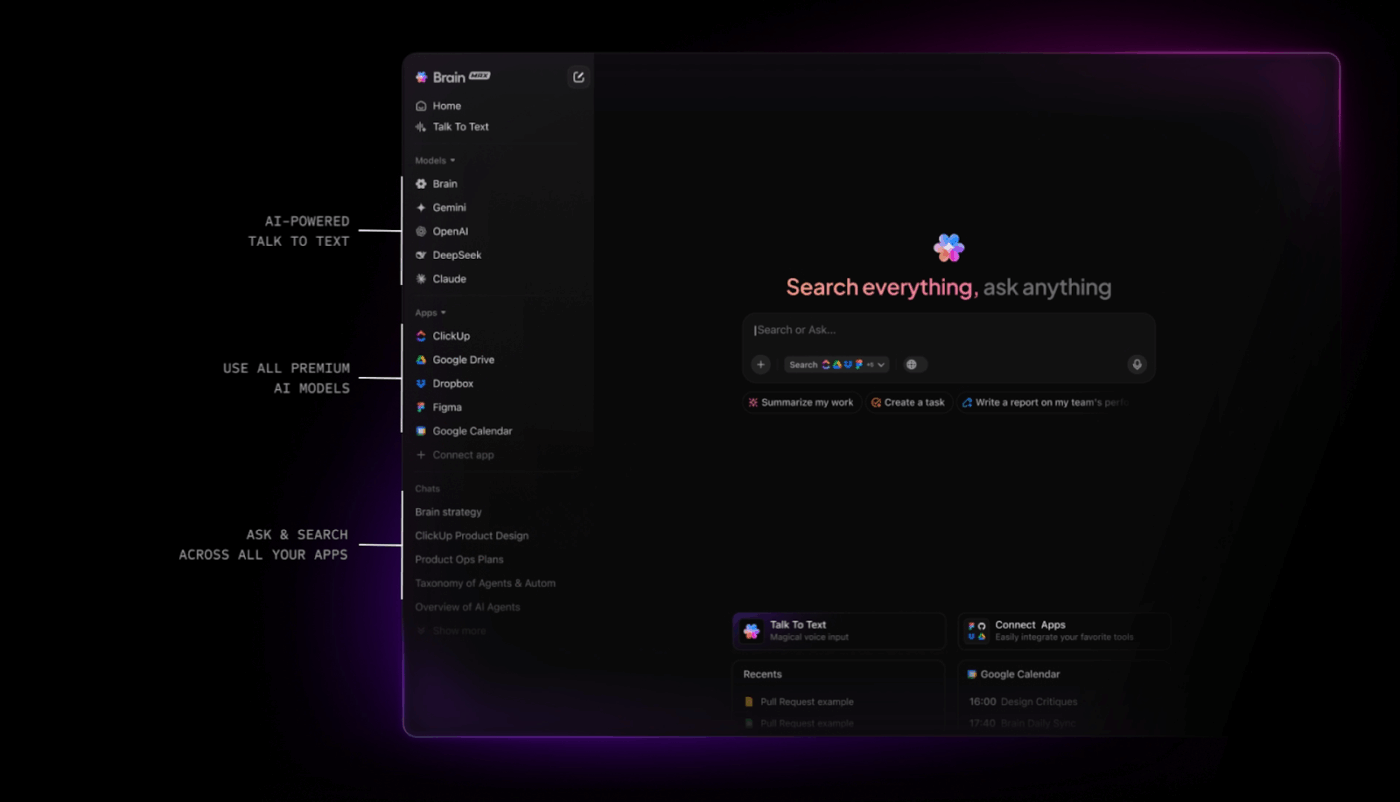
Automatisations intelligentes dans ClickUp
De plus, les automatisations ClickUp garantissent que votre processus de rapports fonctionne comme sur des roulettes, même lorsque vous n'êtes pas là pour le surveiller.
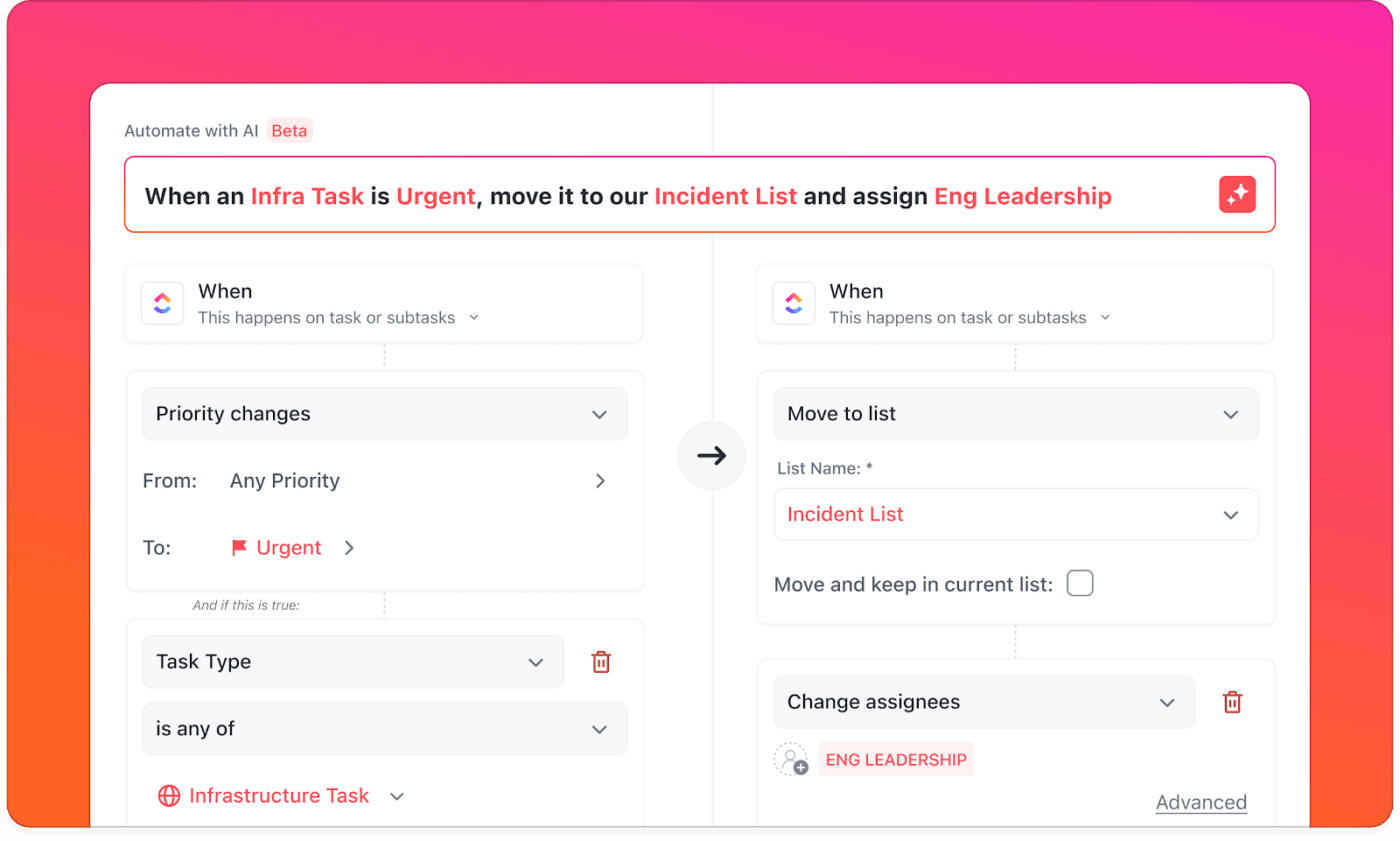
Voici comment automatiser la création de rapports :
- Déclenchez la création d'un résumé lorsqu'une tâche est marquée comme achevée
- Mettez à jour le statut et attribuez automatiquement à l'aide d'un résumé généré par l'IA
- Planifiez des rapports récurrents et envoyez des rappels aux assignés appropriés
ClickUp : votre raccourci vers des rapports intelligents
Vous pouvez créer un rapport de résumé de projet ou un flux de travail de rapports dans Excel si vous aimez mettre en forme des cellules, ajuster des formules et rechercher la dernière version dans vos e-mails.
Cependant, ClickUp est un fournisseur, un prestataire, d'une approche plus automatisée et collaborative à cet égard.
Avec ClickUp, vous disposez de modèles de rapports qui s'adaptent à votre flux de travail, de tableaux de bord intelligents qui extraient les données de projet en temps réel et d'automatisations qui synchronisent tout. Et avec ClickUp Brain, votre assistant IA, vous pouvez instantanément résumer les mises à jour, générer des rapports et répondre à des questions sur les projets à la volée.
Inscrivez-vous à ClickUp gratuitement dès aujourd'hui ! ✅